Discord là một cách tuyệt vời để trò chuyện với người khác. Nếu chạy Discord server của riêng mình, rất có thể bạn sẽ muốn cài đặt bot vào một lúc nào đó. Bot có thể giúp bạn tự động hóa việc kiểm duyệt, thêm điểm và hệ thống bảng xếp hạng, nghe nhạc cùng người khác và hơn thế nữa.
Bài viết hôm nay sẽ hướng dẫn bạn cách thêm bot vào Discord server.
Discord bot là gì?
Bot trên Discord, một nền tảng nhắn tin nhóm phổ biến, là sản phẩm trí tuệ nhân tạo hữu ích có thể tự động thực hiện một số tác vụ hữu ích trên máy chủ của bạn, bao gồm chào đón bất kỳ thành viên mới nào, cấm những kẻ gây rối và kiểm duyệt cuộc thảo luận. Một số bot thậm chí còn thêm nhạc hoặc game vào máy chủ của bạn.
Đừng lo lắng, bạn không cần phải là một thiên tài mã hóa để thêm một automaton vào máy chủ của mình. Bạn chỉ cần tải xuống các bot được tạo sẵn và tùy chỉnh những gì chúng làm là được.
Discord bot có thể được xây dựng bằng nhiều ngôn ngữ lập trình khác nhau. Hãy coi chúng như những add-on cho một server để mở rộng chức năng cốt lõi của Discord.
Nếu đã ở trong một Discord server nào đó tốt nhất hiện có, bạn có thể đã gặp phải một con bot mà có lẽ bạn không hề nhận ra. Hãy xem danh sách thành viên vì bot sẽ được liệt kê ở đây cùng với thành viên là con người, nhưng chúng sẽ có huy hiệu "Bot" để phân biệt.
Hầu hết các bot được thiết kế để chạy 24/7 trên một máy chủ và bạn thường có thể giao tiếp với chúng thông qua các lệnh văn bản. Các lệnh này sau đó sẽ kích hoạt một phần cụ thể trong code của chúng, phần này sẽ thực hiện một hành động trên máy chủ.
Nếu bạn muốn đạt được điều gì đó trên Discord, có một bot có thể giúp đỡ bạn. Bot có thể tự động kiểm duyệt người dùng, gửi tin nhắn chào mừng tùy chỉnh, phát nhạc trong kênh thoại, hoạt động như một nguồn cấp dữ liệu cho các dịch vụ như Twitter và Twitch, v.v...
Tìm bot Discord ở đâu?
Nếu có kiến thức về lập trình, bạn có thể tạo bot Discord của riêng mình. Tuy nhiên, việc đó hơi phức tạp, vì vậy hãy tập trung vào việc tìm kiếm các bot có sẵn.
Có rất nhiều trang web khác nhau liệt kê tất cả các bot Discord có sẵn công khai. Tốt nhất trong số này là top.gg, Discord Bot List, và Bots on Discord.
Trên những trang web này, bạn có thể duyệt qua các bot Discord theo chức năng và mức độ phổ biến của chúng. Bạn có thể tìm hiểu thêm về bot và sau đó nhấp vào tùy chọn mời/tham gia/thêm để đưa bot vào server.
Nhiều bot Discord phổ biến nhất cũng có trang web riêng của chúng, như MEE6 và Carl Bot.
Nếu bạn muốn có thêm cảm hứng, hãy tham khảo bài viết: 6 bot tốt nhất để cải thiện máy chủ Discord.
Cách thêm bot vào Discord server
Dưới đây là tất cả các bước bạn cần làm theo để thêm bot vào Discord server của mình.
1. Kiểm tra quyền
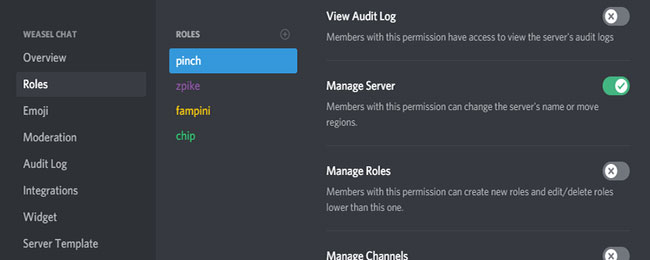
Bạn chỉ có thể thêm bot vào các server mà bạn có quyền làm như vậy, trừ khi bạn sở hữu server. Điều này nghĩa là bạn phải có quyền "quản lý máy chủ".
Để thêm bot vào máy chủ, hãy nhấp vào tên máy chủ có liên quan. Nếu thấy Server Settings trên menu drop-down, thì bạn đã có đúng quyền. Nếu không, bạn sẽ cần yêu cầu phía có thẩm quyền trong máy chủ thêm bot hoặc cấp cho bạn quyền "quản lý máy chủ".
2. Mời bot
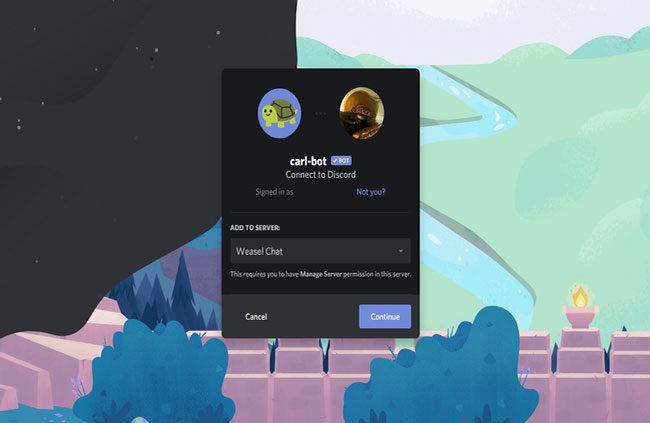
Tiếp theo, bạn cần mời bot vào server của mình. Trang web mà bạn đang lấy bot từ đó phải có nút Invite hoặc tùy chọn tương đương khác. Lấy Carl Bot làm ví dụ, liên kết đó có sẵn trong menu trên cùng.
Sau đó, bạn sẽ được đưa đến trang Discord. Tại đây, sử dụng menu drop-down Add to server để chọn máy chủ bạn muốn thêm bot vào. Nhấp vào Continue.
3. Cấp quyền cho bot
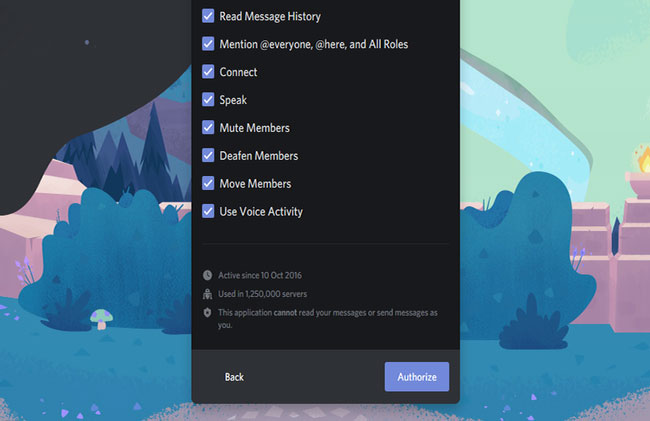
Một màn hình sẽ xuất hiện phác thảo tất cả các quyền mà bot cần trên máy chủ của bạn. Các bot nâng cao sẽ cần nhiều quyền để hoạt động bình thường, vì vậy đừng lo lắng về điều này. Nhưng hãy chú ý chỉ thêm các bot có uy tín vào máy chủ. Nhấp vào Authorize.
Bạn có thể sẽ cần hoàn thành xác minh reCAPTCHA để chứng minh rằng bản thân bạn không phải là bot. Khi hoàn thành, bot sẽ tham gia vào máy chủ của bạn. Bạn sẽ thấy nó trực tuyến trong danh sách thành viên.
4. Điều chỉnh vai trò của bot trên Discord
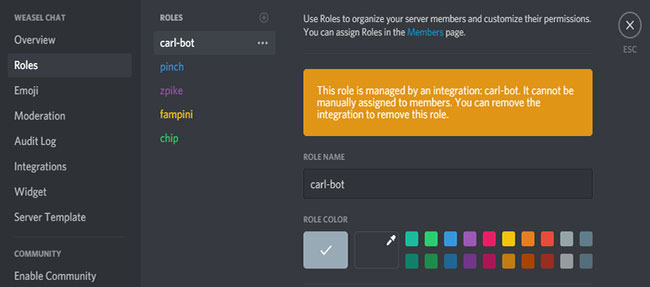
Hầu hết các bot sẽ tự động gán cho mình một vai trò mới trong máy chủ với các quyền mà bạn đã đồng ý ở bước trước.
Nhấn vào tên máy chủ ở trên cùng bên trái và nhấp vào Server Settings > Roles. Trong cột Roles, bạn sẽ thấy vai trò mới của bot.
Nhấp chuột trái và kéo lên trên tất cả những tùy chọn khác. Điều này đảm bảo rằng bot có thể quản lý thành công các thành viên khác trên máy chủ.
5. Cấu hình và sử dụng bot Discord
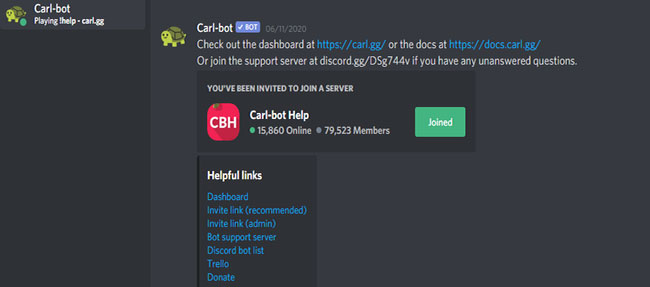
Bây giờ bot đã ở trong máy chủ, đã đến lúc sử dụng nó! Trang web mà bạn đã thêm bot từ đó nên liệt kê tài liệu về cách sử dụng bot.
Một số bot nâng cao, như MEE6 và Carl Bot, có thể được quản lý từ trang web. Chúng cho phép bạn kiểm soát các tính năng của bot, kiểm tra nhật ký kiểm duyệt và tùy chỉnh mọi thứ từ một nơi trung tâm, rất thân thiện với người dùng.
Tuy nhiên, hầu hết các bot chỉ có thể được quản lý và tương tác bằng cách sử dụng những lệnh trong trò chuyện văn bản. Thông thường, gõ !help sẽ hỗ trợ cho bot, mặc dù điều này có thể thay đổi, tùy thuộc vào loại bot bạn đã thêm. Nếu nghi ngờ, hãy liên hệ với nhà phát triển của bot để được hỗ trợ.
Lưu ý cuối cùng: Các bot Discord chạy trên máy chủ của riêng chúng. Trong khi Discord trực tuyến và hoạt động, bot có thể bị ngừng hoạt động độc lập. Nếu bạn nhận thấy bot đang ngoại tuyến, có thể nó đang gặp sự cố tạm thời hoặc đang được nâng cấp.
Cách thiết lập MEE6 làm bot chào mừng trên Discord
Khi bạn cho phép MEE6, bạn sẽ được cung cấp các tùy chọn về loại bot mà bạn có thể tạo. Đầu tiên, bạn sẽ tạo một bot chào mừng các thành viên mới đến với server của bạn.
1. Nhấp vào tùy chọn "Welcome".
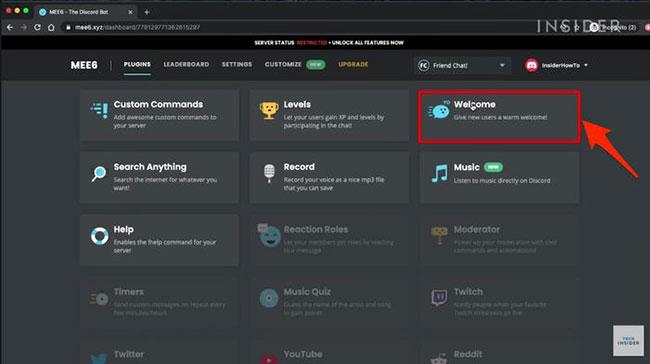
2. Chọn những gì bạn muốn bot làm. Các tùy chọn của bạn là: "Send a message when a user joins the server” (Gửi tin nhắn khi người dùng tham gia server), "Send a private message to new users” (Gửi tin nhắn riêng cho người dùng mới), "Give a role to new users” (Đặt vai trò cho người dùng mới) và "Send a message when a user leaves the server” (Gửi tin nhắn khi người dùng rời khỏi server).
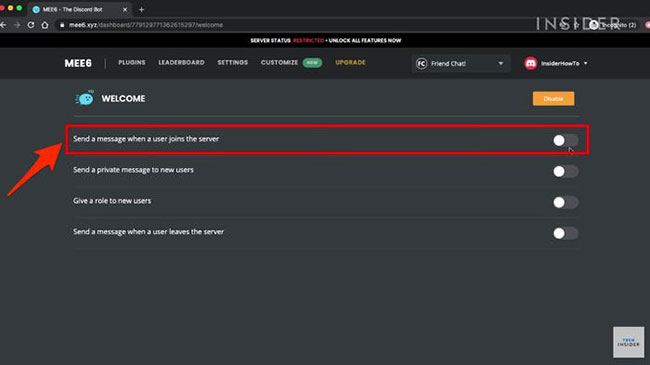
3. Bạn có thể thiết lập những gì bot hiển thị với màu văn bản và phông chữ, cũng như kênh mà bot của bạn sẽ đăng.
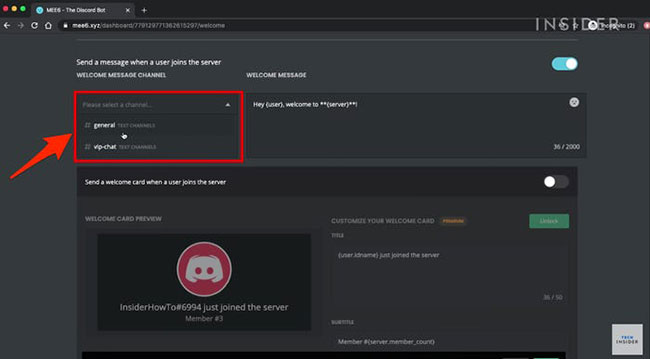
4. Nhấn "Save" khi hoàn tất. Truy cập lại trang plugin này nếu bạn muốn thực hiện thay đổi.
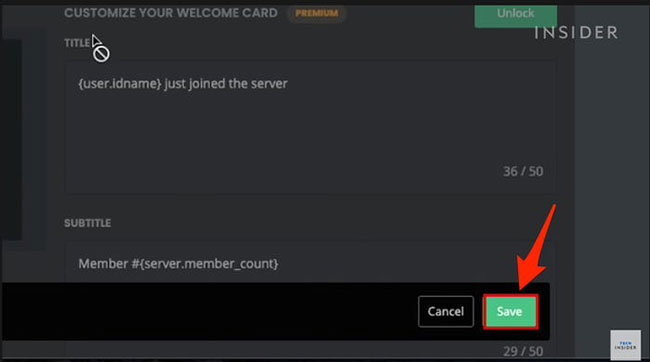
Cách thiết lập MEE6 làm bot kiểm duyệt trên Discord
Vòng tròn trở lại trang plug-in trên trang web MEE6 để thiết lập bot trình kiểm duyệt. Trình kiểm duyệt có thể làm những việc như kiểm duyệt ngôn ngữ và loại bỏ những kẻ xấu khỏi máy chủ của bạn.
1. Nhấp vào biểu tượng Moderator.
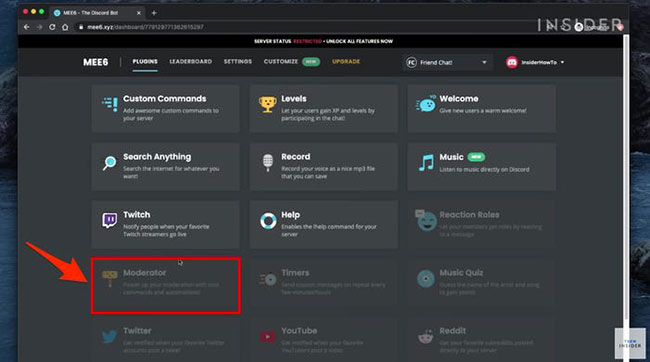
2. Sau đó nhấp vào Yes trong cửa sổ pop-up để kích hoạt nó.
3. Cuộn xuống Auto-moderator và chọn những quy tắc mà bạn muốn bot của mình thực thi. Các tùy chọn bao gồm kiểm duyệt các từ ngữ không phù hợp, tiết lộ nội dung và biểu tượng cảm xúc quá mức cần thiết.
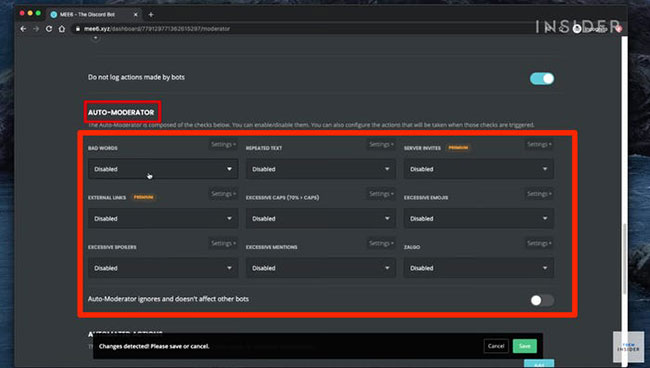
4. Khi đã chọn xong những gì bot của bạn sẽ kiểm duyệt, bạn có thể quyết định cách bot xử lý người dùng vi phạm. Tin nhắn có thể tự động bị xóa, người dùng đã kích hoạt tự động kiểm duyệt có thể được gửi một tin nhắn cảnh báo hoặc cả hai.
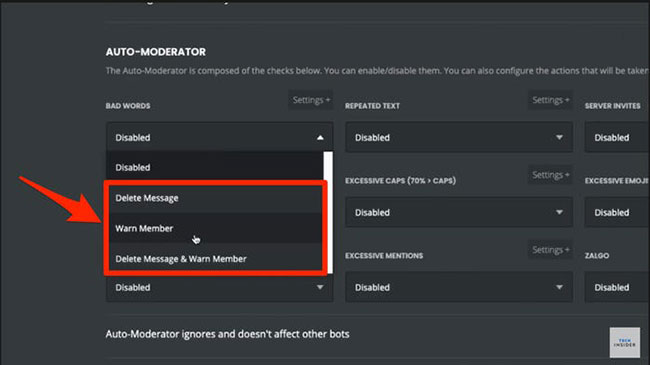
5. Nhấp vào Settings để tùy chỉnh ngưỡng của những yếu tố sẽ kích hoạt bot. Ví dụ, bot có thể bắt đầu hoạt động khi một bài đăng được đánh dấu bằng một số thẻ spoiler nhất định. Bạn cũng có thể chọn các kênh để bot bỏ qua.
6. Lưu mọi thay đổi sau khi hoàn tất những thao tác cần thiết.
Cách thiết lập MEE6 thông báo cho người dùng khi bạn đang phát trực tuyến trên Twitch
Discord bắt đầu với vai trò một nền tảng nhắn tin dành cho game thủ, vì vậy quá trình phát trực tuyến luôn đi đôi với ứng dụng này. Nếu là một streamer, bạn có thể thiết lập MEE6 để thông báo cho máy chủ của mình bất cứ khi nào bạn stream trên trang phát trực tuyến Twitch. Đầu tiên, hãy truy cập lại trang plug-in MEE6 một lần nữa.
1. Cuộn và nhấp vào biểu tượng Twitch.
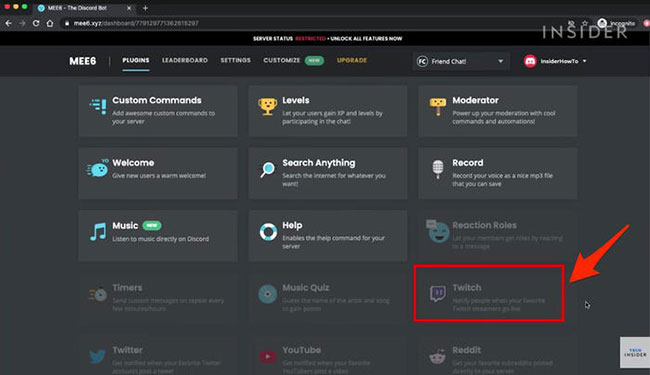
2. Nhấp vào Yes trong cửa sổ pop-up xuất hiện để bật tính năng này.
3. Nhập tên kênh Twitch của bạn.
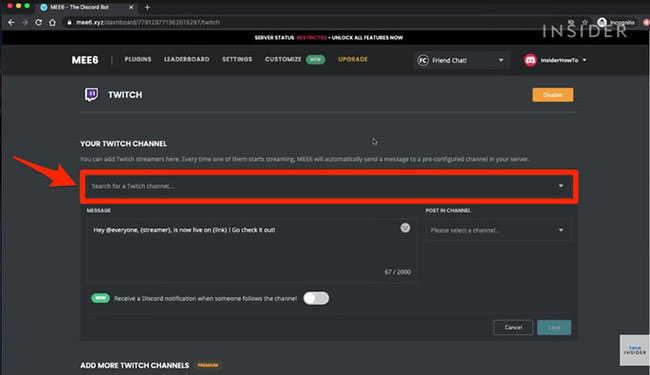
4. Tùy chỉnh thông báo đến máy chủ.
5. Chọn một kênh để bot đăng lên.
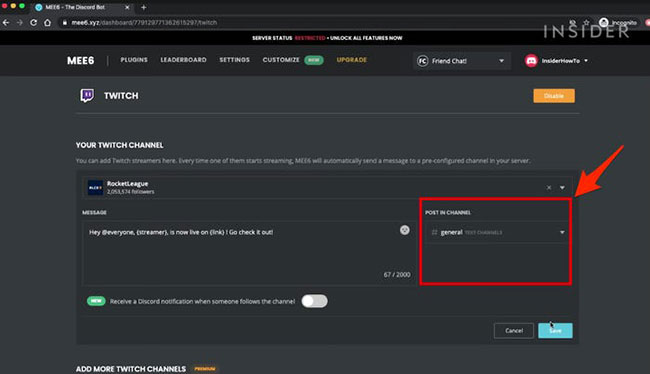
6. Chọn xem bạn có muốn nhận thông báo Discord khi ai đó theo dõi kênh Twitch hay không.
7. Nhấp vào Save.
8. Bây giờ, khi bạn phát trực tiếp trên Twitch, mọi người trên máy chủ của bạn sẽ được thông báo.
Làm thế nào để loại bỏ một bot Discord?
Nếu bot không làm những gì bạn muốn hoặc bạn không sử dụng nó, cách tốt nhất là xóa bot khỏi máy chủ.
Để thực hiện việc này, hãy nhìn phía bên phải Discord server và tìm bot trong danh sách người dùng. Bạn có thể nhấp chuột phải vào bot và chọn Kick.
Ngoài ra, nhấp vào tên máy chủ ở trên cùng bên trái và nhấp vào Server Settings > Integrations. Bên dưới Bots and Apps, nhấp vào Manage bên cạnh bot, sau đó chọn Remove Integration.
Xem thêm:
 Công nghệ
Công nghệ  AI
AI  Windows
Windows  iPhone
iPhone  Android
Android  Học IT
Học IT  Download
Download  Tiện ích
Tiện ích  Khoa học
Khoa học  Game
Game  Làng CN
Làng CN  Ứng dụng
Ứng dụng 
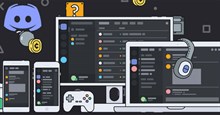


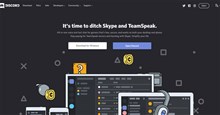




 Windows 11
Windows 11  Windows 10
Windows 10  Windows 7
Windows 7  Windows 8
Windows 8  Cấu hình Router/Switch
Cấu hình Router/Switch 









 Linux
Linux  Đồng hồ thông minh
Đồng hồ thông minh  macOS
macOS  Chụp ảnh - Quay phim
Chụp ảnh - Quay phim  Thủ thuật SEO
Thủ thuật SEO  Phần cứng
Phần cứng  Kiến thức cơ bản
Kiến thức cơ bản  Lập trình
Lập trình  Dịch vụ công trực tuyến
Dịch vụ công trực tuyến  Dịch vụ nhà mạng
Dịch vụ nhà mạng  Quiz công nghệ
Quiz công nghệ  Microsoft Word 2016
Microsoft Word 2016  Microsoft Word 2013
Microsoft Word 2013  Microsoft Word 2007
Microsoft Word 2007  Microsoft Excel 2019
Microsoft Excel 2019  Microsoft Excel 2016
Microsoft Excel 2016  Microsoft PowerPoint 2019
Microsoft PowerPoint 2019  Google Sheets
Google Sheets  Học Photoshop
Học Photoshop  Lập trình Scratch
Lập trình Scratch  Bootstrap
Bootstrap  Năng suất
Năng suất  Game - Trò chơi
Game - Trò chơi  Hệ thống
Hệ thống  Thiết kế & Đồ họa
Thiết kế & Đồ họa  Internet
Internet  Bảo mật, Antivirus
Bảo mật, Antivirus  Doanh nghiệp
Doanh nghiệp  Ảnh & Video
Ảnh & Video  Giải trí & Âm nhạc
Giải trí & Âm nhạc  Mạng xã hội
Mạng xã hội  Lập trình
Lập trình  Giáo dục - Học tập
Giáo dục - Học tập  Lối sống
Lối sống  Tài chính & Mua sắm
Tài chính & Mua sắm  AI Trí tuệ nhân tạo
AI Trí tuệ nhân tạo  ChatGPT
ChatGPT  Gemini
Gemini  Điện máy
Điện máy  Tivi
Tivi  Tủ lạnh
Tủ lạnh  Điều hòa
Điều hòa  Máy giặt
Máy giặt  Cuộc sống
Cuộc sống  TOP
TOP  Kỹ năng
Kỹ năng  Món ngon mỗi ngày
Món ngon mỗi ngày  Nuôi dạy con
Nuôi dạy con  Mẹo vặt
Mẹo vặt  Phim ảnh, Truyện
Phim ảnh, Truyện  Làm đẹp
Làm đẹp  DIY - Handmade
DIY - Handmade  Du lịch
Du lịch  Quà tặng
Quà tặng  Giải trí
Giải trí  Là gì?
Là gì?  Nhà đẹp
Nhà đẹp  Giáng sinh - Noel
Giáng sinh - Noel  Hướng dẫn
Hướng dẫn  Ô tô, Xe máy
Ô tô, Xe máy  Tấn công mạng
Tấn công mạng  Chuyện công nghệ
Chuyện công nghệ  Công nghệ mới
Công nghệ mới  Trí tuệ Thiên tài
Trí tuệ Thiên tài